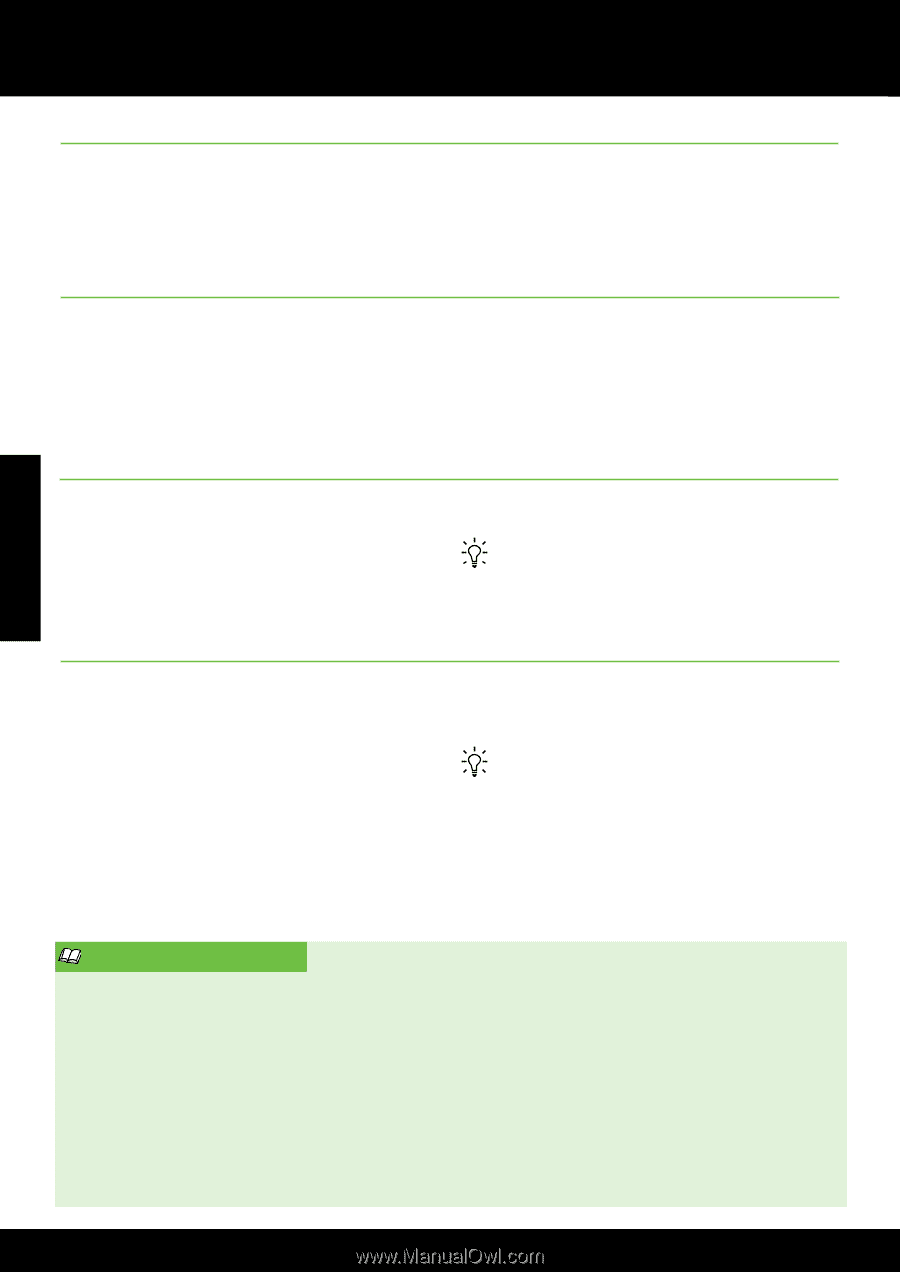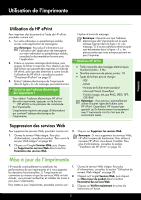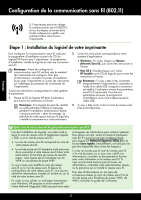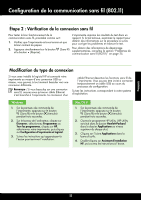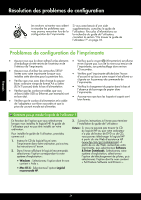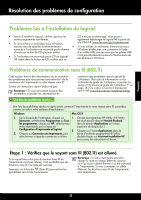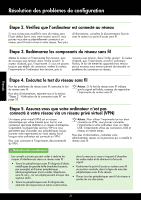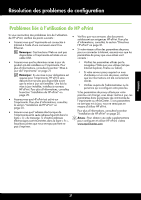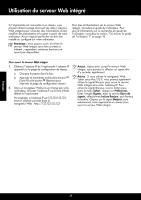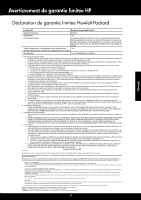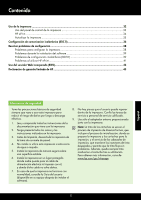HP Officejet Pro 8100 Getting Started Guide - Page 26
Assurez-vous que votre ordinateur n'est pas, Étape 3. Redémarrez les composants du réseau sans fil
 |
View all HP Officejet Pro 8100 manuals
Add to My Manuals
Save this manual to your list of manuals |
Page 26 highlights
Résolution des problèmes de configuration Français Étape 2. Vérifiez que l'ordinateur est connecté au réseau Si vous n'avez pas modifié le nom du réseau sans fil par défaut fourni avec votre routeur sans fil, vous pouvez vous être accidentellement connecté à un réseau sans fil voisin et non à votre réseau. Pour plus d'informations, consultez la documentation fournie avec le routeur ou point d'accès sans fil. Étape 3. Redémarrez les composants du réseau sans fil Mettez le routeur et l'imprimante hors tension, puis de nouveau sous tension, dans l'ordre suivant : le routeur d'abord, puis l'imprimante. Si vous ne pouvez toujours pas établir de connexion, mettez le routeur, l'imprimante et l'ordinateur hors tension, puis à nouveau sous tension, dans l'ordre suivant : le routeur d'abord, puis l'imprimante, et enfin l'ordinateur. Parfois, le fait de mettre les appareils hors tension puis à nouveau sous tension permet de résoudre un problème de connexion au réseau. Étape 4. Exécutez le test du réseau sans fil Pour les problèmes de réseau sans fil, exécutez le test du réseau sans fil. Pour plus d'informations, reportez-vous à la section "Étape 2 : Vérification de la connexion sans fil" on page 23. Astuce : Si le test du réseau sans fil indique que le signal est faible, essayez de rapprocher l'imprimante du routeur sans fil. Étape 5. Assurez-vous que votre ordinateur n'est pas connecté à votre réseau via un réseau privé virtuel (VPN) Un réseau privé virtuel (VPN) est un réseau informatique qui utilise Internet pour fournir une connexion sécurisée distante à un réseau d'entreprise. Cependant, la plupart des services VPN ne vous permettent pas d'accéder aux périphériques locaux (comme votre imprimante) sur votre réseau local lorsque votre ordinateur est connecté au VPN. Pour vous connecter à l'imprimante, déconnectez-la du VPN. Astuce : Pour utiliser l'imprimante tout en étant connecté au VPN, vous pouvez connecter l'imprimante à votre ordinateur avec un câble USB. L'imprimante utilise ses connexions USB et réseau en même temps. Pour plus d'informations, contactez votre administrateur réseau ou la personne qui a installé le réseau sans fil. Réduction des interférences Les conseils suivants peuvent aider à réduire les risques d'interférences dans un réseau sans fil : • Tenez les périphériques sans fil éloignés d'objets métalliques de grande taille (meubles-classeurs, par exemple) et d'autres périphériques électromagnétiques (micro-ondes, téléphones sans fil, etc.), car ces objets peuvent envoyer des signaux radio. • Tenez les périphériques sans fil éloignés des éléments de maçonnerie et autres constructions dans la mesure où ceux-ci risquent d'absorber les ondes radio et de diminuer la force du signal. • Positionnez le point d'accès ou routeur sans fil en position centrale, dans la ligne de mire des périphériques sans fil du réseau. • Placez tous les périphériques sans fil du réseau à portée les uns des autres. 26